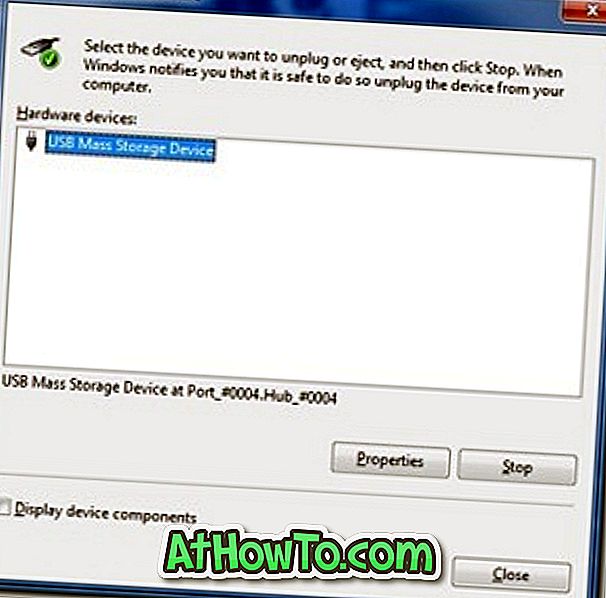यदि आप काफी समय से USB थंब ड्राइव का उपयोग कर रहे हैं, तो आपने अंगूठे ड्राइव को हटाने के लिए हर बार Safely Remove Hardware आइकन पर क्लिक करने के लिए दर्द का अनुभव किया होगा। यद्यपि आपको FAT फ़ाइल सिस्टम USB ड्राइव के लिए यह कार्य करने की आवश्यकता नहीं है, यह फ़ाइल सिस्टम के बावजूद कई उपयोगकर्ताओं के लिए एक डिफ़ॉल्ट कार्य बन गया है।
तथ्य यह है कि अगर आपने अपने USB अंगूठे ड्राइव को FAT फाइल सिस्टम में स्वरूपित किया है, तो आपको "सुरक्षित रूप से निकालें हार्डवेयर" बटन पर क्लिक करने की आवश्यकता नहीं है। जाहिर है, आपको सभी चरणों से गुजरने की जरूरत नहीं है क्योंकि ज्यादातर अंगूठे ड्राइव डिफ़ॉल्ट रूप से FAT फाइल सिस्टम के साथ आते हैं। यदि आप अपने अंगूठे के ड्राइव के लिए NTFS फाइल सिस्टम रखना पसंद करते हैं, तो हमारे "कन्वर्ट FAT को NTFS" गाइड का पालन करें।
तो यह आप सुरक्षित रूप से निकालें हार्डवेयर प्रक्रिया को ट्रिम करने के लिए तैयार हैं फिर नीचे दिए गए गाइड का पालन करें।
1. डेस्कटॉप पर राइट-क्लिक करें, नया > शॉर्टकट चुनें ।

2. नए संवाद बॉक्स में, नीचे दिया गया कोड दर्ज करें:
RunDll32.exe shell32.dll, Control_RunDLL hotplug.dll
3. नेक्स्ट बटन पर क्लिक करें और शॉर्टकट के लिए उपयुक्त नाम टाइप करें (कहते हैं, हार्डवेयर हटाएं) और फिनिश पर क्लिक करें।
4. यदि आप चाहें तो कीबोर्ड शॉर्टकट के बजाय डेस्कटॉप शॉर्टकट ले सकते हैं। कीबोर्ड शॉर्टकट बनाने के लिए, शॉर्टकट आइकन पर राइट-क्लिक करें, और गुण चुनें।
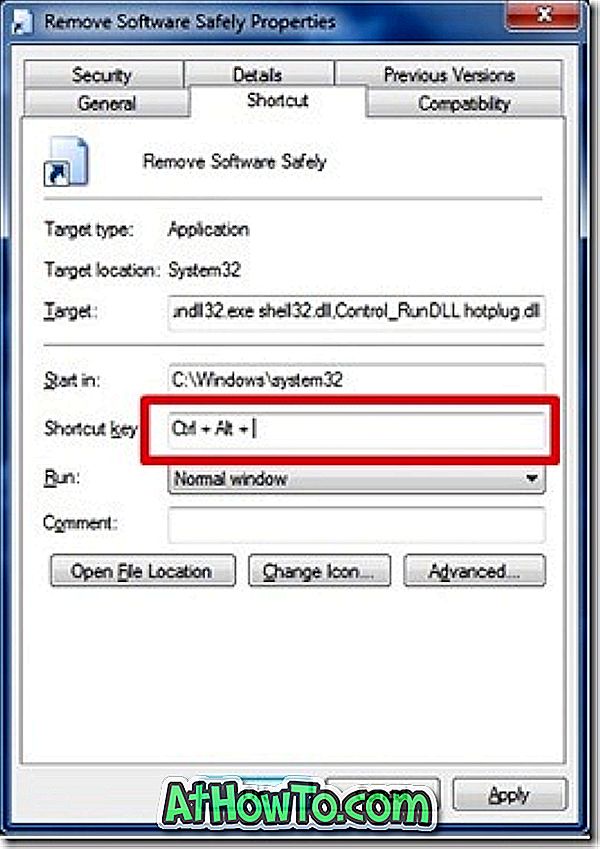
5. शॉर्टकट कुंजी बॉक्स पर क्लिक करें और कीबोर्ड शॉर्टकट बनाने के लिए किसी भी कीबोर्ड बटन को दबाएं।
6. लागू करें पर क्लिक करें और फिर अपने नए हॉटकी का आनंद लें।
इसलिए, अगली बार जब आप शॉर्टकट की दबाएंगे तो आपको नीचे दी गई स्क्रीन मिलेगी। हार्डवेयर निकालने के लिए अपने डिवाइस और हिट स्टॉप बटन का चयन करें।